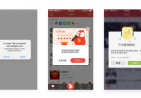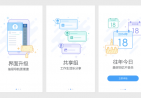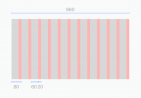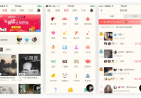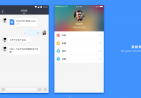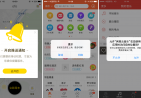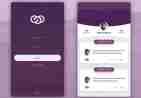@呆呆丶L :前阵子有不少人反馈:呆总,我平时看了不少图,但是做项目的时候没办法用上,怎么办呀? 这类问题我一般只会用一句话回答:看得多没用的,要多想多做。(虽然是至理名言) 但是我觉得这样回答太敷衍了,所以写了这篇文章来告诉大家如何在工作中复用自己找到的好图,以及平时要怎么去做,即所谓的“如何在工作中找到设计灵感”。 相信很多人在日常的工作中都会为寻找设计灵感而犯愁,想通过查看更多更好案例总结出最好的方案将公司的项目做得出彩,然而⼜无从下手。 我自己也是,平常会去刷 Pinterest、花瓣、Dribbble、Behance 等平台,将好的创意和设计方案保存下来以备日后用。但是,很少人能真正理解这些保存的图片或素材,大部分人仅仅是觉得好看,然后就存了,而没有去分析当中真正的含义。 积累很重要,分析更重要。 下面我从两个方面来说说灵感来源:个人创意设计;商业产品设计。 个人创意设计 个人创意是自发的一种行为,好比 Dribbble、Behance等一些视觉平台,有很多个人主观创意类的作品。这类作品想要去找灵感复用到作品中,其实很简单。 我随便举一些例子: 1. 个人属性 星座(12) 生肖(12) 地域(中国 23 个省,4 个直辖市) 年龄(不同年龄的不同状态) 职业(趣味形象,如程序猿) 2. 世界环境 时间(节气、季节、节日) 习俗(民族、国家的不同习俗) 3. 情感 4. 热点 还有许多,我就不一一举例了。在我们做个人创意设计时,不仅可以参考别人的图来延伸出自己的想法,还能通过这些来找出自己想要创意的点。这也是为什么很多人说“做好看的图没用,做出符合公司产品需求的才有用”的原因(当然我不同意这个观点)。 商业产品设计 今天的重点其实是这块。商业产品的设计都有一个具象的有待解决的问题,不像个人创意那样可以天马行空的进行,更多的是需要考虑用户是否能够容易理解和接受。 下面从两个点出发,来讲解下如何在商业产品设计中获取灵感。 第一个简单的例子:弹框。 通常 iOS 会有自带的弹框组件,而很多 App … 继续阅读